La frase, "Hay una aplicación para eso", aparecióno solo porque en el mundo de Apple, hay una aplicación para todo, sino también porque así es como obtienes la mayoría de las funciones que deseas en tu producto. Caso en punto; Obteniendo notas adhesivas en tu Mac. Hay, sin duda, una multitud de aplicaciones, tanto gratuitas como de pago, disponibles para la plataforma Mac (Evernote es uno de los servicios multiplataforma más famosos), pero para sus necesidades más simples de notas adhesivas, tiene Memorándum. Muy parecido a la aplicación Sticky Notes en Windows 7,Esta sencilla aplicación crea notas en su escritorio y le permite protegerlas con contraseña. También afirma sincronizarse con iCloud y le permite separar qué notas sincronizar y cuáles no.
Para comenzar a crear notas, inicie la aplicación y se creará una nota en blanco en su escritorio. Haga clic en el memo donde dice Nuevo memo, y comienza a escribir un recordatorio o tu lista de compras. Cuando haga clic fuera del memo, saldrá del modo de edición. La aplicación continúa ejecutándose y sus notas permanecen en el escritorio. (Nota del editor: el texto que se muestra en la captura de pantalla a continuación es puramente la elección del autor. ¡AddictiveTips no se hace responsable de las consecuencias de poner esas notas en su escritorio!)

Cada nota le permite cambiar la fuente y el colordel texto. El botón de cierre en la parte superior de la nota le permite eliminarla, y eliminar una no afectará a otras. El pequeño botón de candado abierto en la parte inferior izquierda de cada nota le permite bloquear una nota, es decir, protegerla con contraseña. Puede establecer una contraseña desde las preferencias de la aplicación.
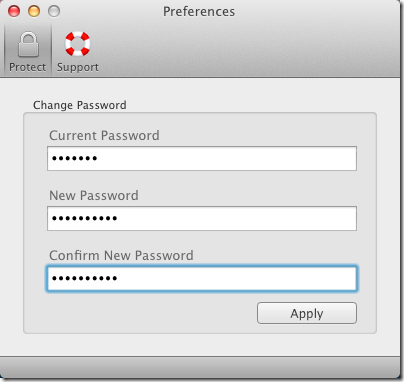
El texto ingresado en una nota protegida con contraseña no puedeser visto a menos que esté desbloqueado. Cuando una nota está protegida, su color cambia a verde. Para desbloquear una nota, haga clic en el botón del candado e ingrese su contraseña para verla.
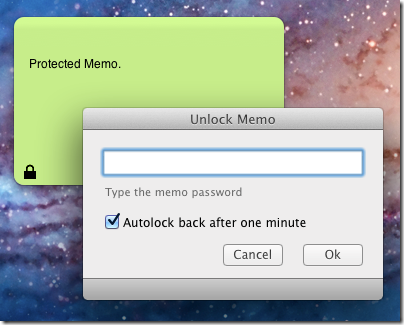
Si bien la aplicación no le permite cambiar el color de fondo de la nota, sí le permite cambiar la fuente y su color. Para cambiar la fuente o el color del texto en una nota, haga clic derecho y elija Fuente> Mostrar colores para elegir un color de la paleta.
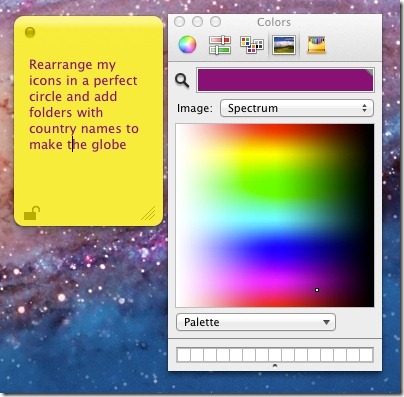
Para crear una nota en la nube, vaya a Archivo> Nuevo memo de nube, aunque se pueden crear notas simples utilizando Nuevo memo opción. Las pruebas mostraron que la aplicación no se estaba sincronizando a través de iCloud, a pesar de la afirmación del desarrollador sobre dicha función. Tanto las aplicaciones para iPhone como para iPad funcionaron bien por sí mismas, pero las notas no se sincronizaron entre dispositivos. Para una convención de color general, las notas de la nube son azules, las notas comunes son amarillas y las protegidas con contraseña son verdes.
Obtenga notas de la tienda de aplicaciones de Mac













Comentarios